7 個無需下載即可觀看 Torrent 的最佳 Torrent 流媒體應用程序
視頻等多媒體種子通常具有很大的文件大小。這意味著您需要等待下載時間才能播放媒體。
確實,人們經常會遇到這樣的情況:下載了大量數據後,卻發現附帶的視頻質量不合格,或者內容達不到預期。無需事先下載即可實時傳輸 torrent 文件的功能的出現代表了解決這一問題的創新解決方案。
利用 torrent 流應用程序提供了完成此任務的有效方法。無論您是想觀看存儲在互聯網檔案館中的視頻還是收聽知識共享許可的有聲讀物,啟動 torrent 文件流所需的步驟都很容易實現,並且可以立即執行,而無需完成下載過程。
在 All Things N,需要注意的是,我們不認可或支持任何形式的盜版。本文中提供的信息僅用於提供信息和教育目的。通過種子下載時務必謹慎,並確保獲得的所有內容都是合法的且不違反版權法。
WebTorrent 桌面版
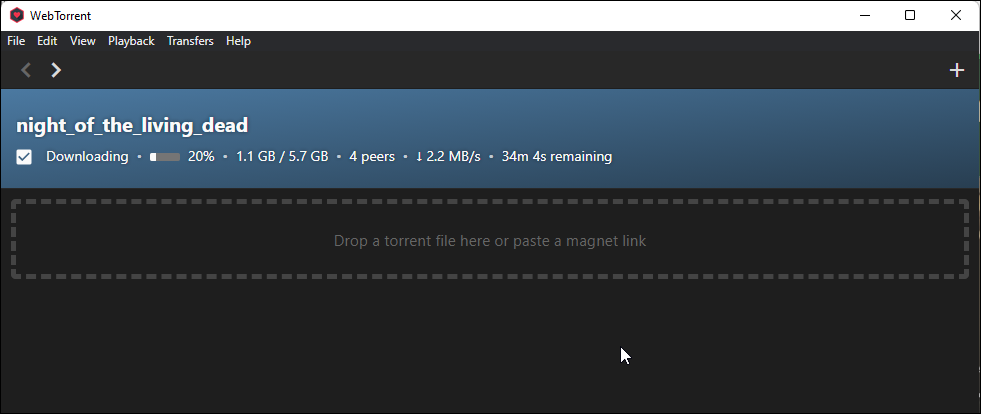
WebTorrent Desktop 是一款融合了 torrent 流媒體功能的開創性客戶端。這款開源、無廣告的應用程序可在 Windows、macOS 和 Linux 系統等多個平台上無縫運行。它完全使用 JavaScript 開發,採用 WebRTC 作為點對點通信網絡,同時支持 WebTorrent 和 BitTorrent 連接協議。
要通過流式傳輸訪問 torrent 文件,您有兩種選擇。首先,您只需單擊磁力鏈接並將其直接放入媒體播放器的指定區域即可。作為替代方案,如果您更喜歡更結構化的方法,請導航到“文件”,然後選擇“打開 Torrent 地址”,然後在提供的字段中輸入 torrent 的磁力鏈接。對於那些尋求法律認可內容的人,請考慮利用公共領域種子和合法種子等資源從互聯網上查找和下載無版權的材料。
選擇所需的媒體內容後,請單擊“確定”選項繼續。執行此操作後,將加載 torrent,之後您可以單擊“播放”按鈕開始播放視頻,同時允許 WebTorrent 在後台同時下載文件。
此外,用戶還可以生成自己的種子文件,作為與熟人和同事共享多媒體內容的一種方式。然而,目前 WebTorrent 並不支持所有可用的文件格式。因此,當嘗試觀看不受支持的視頻時,平台將自動引導用戶使用 VLC 媒體播放器進行播放。
下載:WebTorrent 桌面版 Windows | Linux | macOS(免費)
網絡托
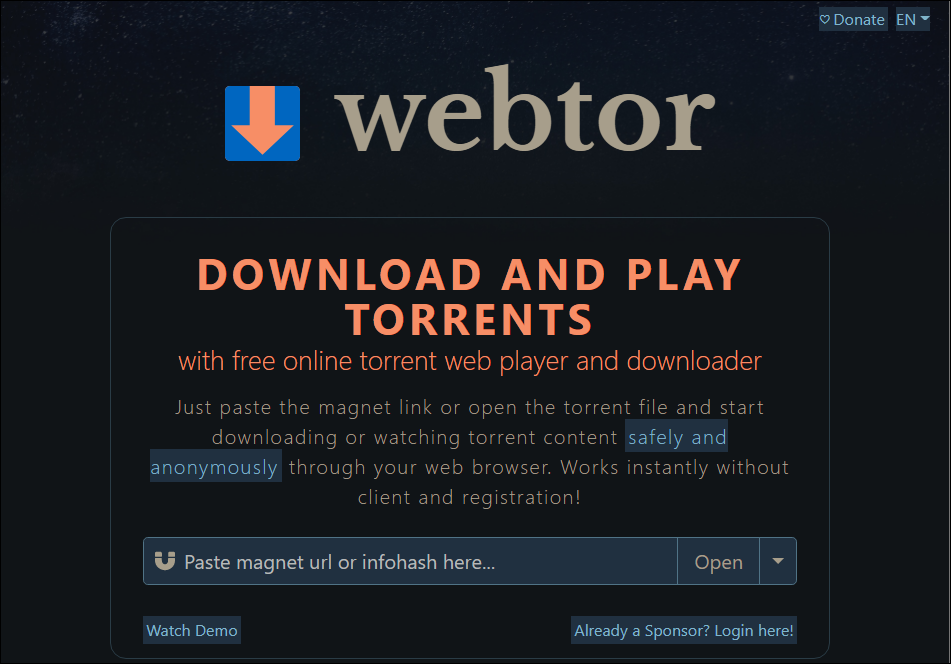
Webtor 是一個基於互聯網的免費 torrent 媒體播放器,使用戶無需下載即可查看 torrent 內容。對於那些不想購買獨立的 torrent 客戶端來在平板電腦或智能手機等便攜式設備上流式傳輸多媒體或觀看 torrent 的人來說,它是一個值得稱讚的替代品。
通過該平台流式傳輸種子的過程無需任何費用或強制註冊。只需將磁力鏈接輸入 URL 字段並單擊“打開”即可啟動流媒體過程。
Webtor 需要短暫的時間間隔來加載視頻內容和兼容的字幕文件。 Webtor 提供的基於網絡的媒體播放器可能不被認為是最先進的,但它提供了基本的控件,例如播放、暫停、字幕顯示和音量調節。
事實上,一個值得注意的功能是直接下載選項的可用性。通過單擊網絡播放器右上角的“下載”按鈕,用戶可以將內容直接轉換並保存到計算機上。
該媒體播放器兼容 AVI 和 MKV 文件格式的視頻以及 FLAC 格式的音頻文件。為了進一步增強這種兼容性,用戶可以選擇使用可用的 Chrome 擴展程序,該擴展程序將在新的瀏覽器選項卡中打開任何磁力鏈接。
訪問:Webtor(免費)
uTorrent 網絡
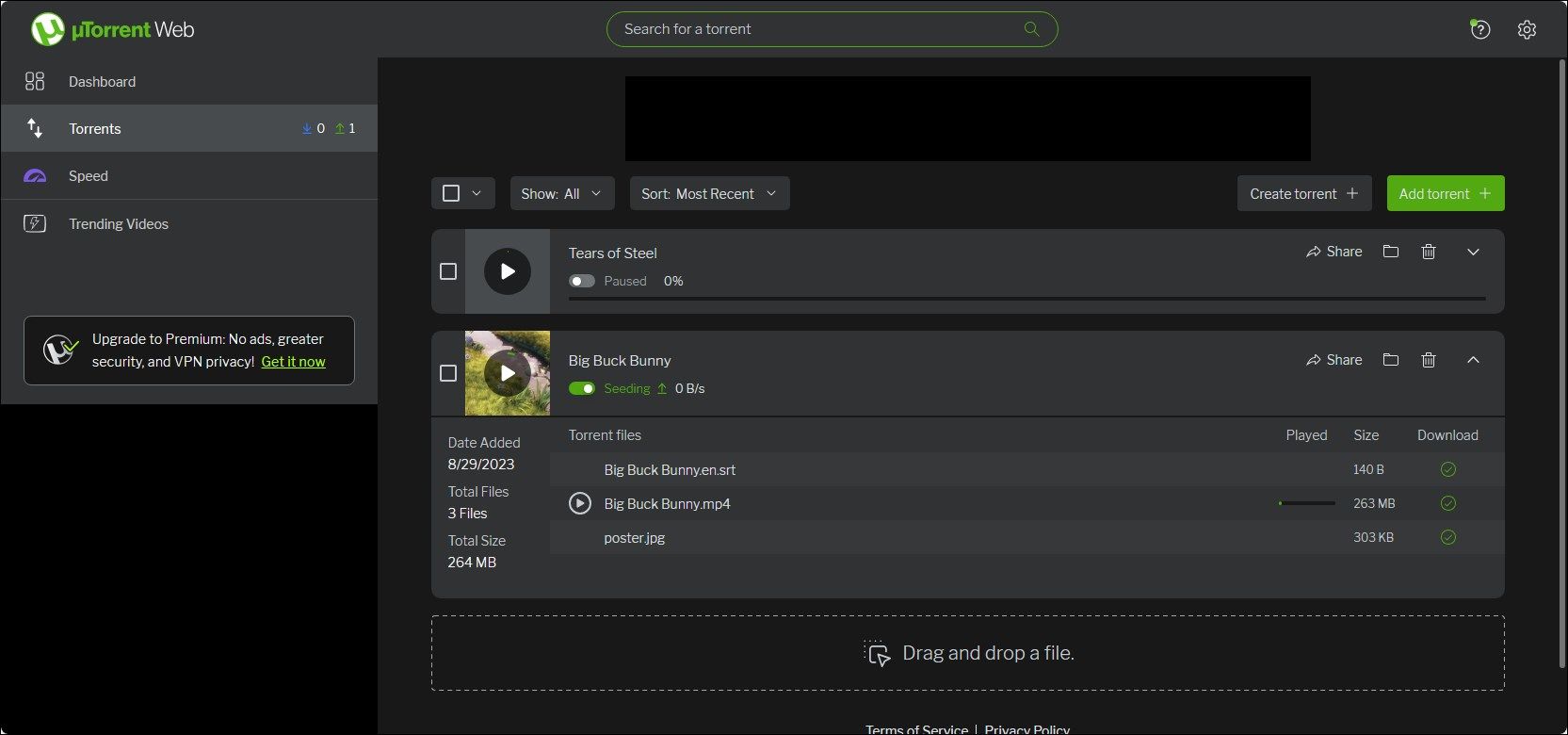
利用我們在開發廣受好評的 uTorrent 桌面應用程序中積累的專業知識,我們向您展示 uTorrent Web-一種創新的解決方案,允許用戶在下載文件的同時無縫地傳輸 torrent 內容。該平台擁有時尚而簡單的界面,並配有內置搜索功能,可在網絡上查找 torrent 文件。
您可以選擇在設備上本地創建 torrent,或者通過使用磁力或 torrent 鏈接添加 torrent。為了開始流式傳輸,您首先需要為此目的獲取並設置 uTorrent Web 客戶端。成功安裝後,客戶端將在您指定的默認 Web 瀏覽器中自動啟動。
要啟動流式傳輸,請單擊“添加 Torrent”並輸入磁力鏈接。然後,選擇首選存儲位置並單擊“添加”。隨後,單擊 uTorrent Web 的“下載”開始檢索 torrent 文件。最後,按播放圖標以流式傳輸內容,同時繼續在後台下載。
您可以通過使用暫停、重新啟動、啟動和確認等附加選項來控制 torrent 下載的各個方面。此外,您可以選擇通過方便的共享功能與其他人分發您的種子。
uTorrent Web 的基本迭代提供了一種免費的體驗,其功能受到限制,同時還存在廣告。相比之下,訂閱無廣告版本會刪除這些促銷材料並獲得增強的客戶服務。最後,專業版提供了更廣泛的功能,包括識別種子中的威脅以及防範惡意軟件和病毒感染。
下載: uTorrent Web for Windows , Mac , Linux/www.utorrent.com/downloads/linux/)(免費,高級版每年 4.95 美元起)
種子
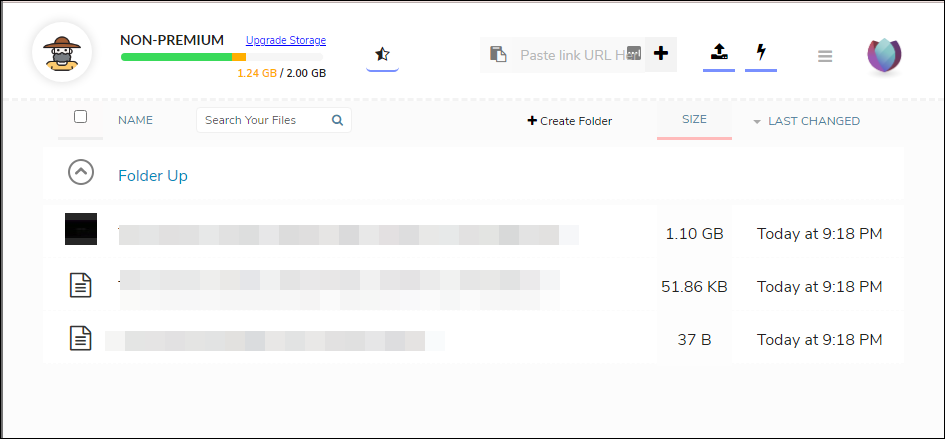
Seedr 是一個基於雲的文件共享平台,為用戶提供總計 2 GB 的免費存儲空間分配,可用於通過稱為 torrent 的點對點網絡下載和共享數字內容。該服務的功能與 Webtor 的功能非常相似,但它的獨特之處在於無需額外付費即可提供量身定制的體驗。
Seedr 提供了一種傳統 torrent 流式傳輸的替代方法,將所需內容下載到其服務器,而不是直接流式傳輸。這使得用戶可以在線流式傳輸內容或將其下載到他們的個人計算機上。此外,一旦內容下載完畢,它就會存儲在用戶的雲帳戶中,以便在必要時進行間歇性播放。與其他類似服務相反,此功能可確保即使初始流會話暫停或中斷,內容仍可訪問。
我們的高級服務在註冊時提供 2GB 的分配;但是,如果此分配耗盡,訂閱我們的三個可用計劃之一將授予額外的存儲空間,或者允許您通過刪除以前存儲的數據來釋放佔用的空間。我們最實惠的高級選項是基本計劃,每月收費 6.95 美元,以換取 30GB 的存儲容量、加速的下載速度和高清視頻播放功能。
訪問:Seedr(免費,高級版起價 6.95 美元)
勇敢的瀏覽器

使用 Brave 瀏覽器默認為用戶配備集成的 WebTorrent 擴展,使他們能夠在瀏覽體驗中無縫地閱讀 torrent 文件。
找到位於瀏覽器右上角的菜單圖標,該圖標由三個水平排列的欄組成。接下來,單擊該圖標並導航至“設置”選項。從那裡,進入左側面板中的“擴展”選項卡。最後,找到右側面板中的“WebTorrent”開關,並確保將其切換為啟用該功能。
要通過 Brave 網絡瀏覽器播放 torrent 文件,請按照下列步驟操作:
在地址欄中輸入所需 torrent 文件的磁力鏈接,然後按 Enter 鍵以使用提供的種子箱啟動搜索。
⭐ 在 torrent 預覽窗口中,單擊開始 Torrent 並等待下載開始。 
要查看視頻文件,請單擊帶有“.mp4”或其他兼容媒體擴展名的相應鏈接。或者,通過在浮動窗口中打開視頻來利用畫中畫功能,以方便執行多任務。
下載:Brave 瀏覽器 Windows | macOS | Linux(免費)
qBitTorrent
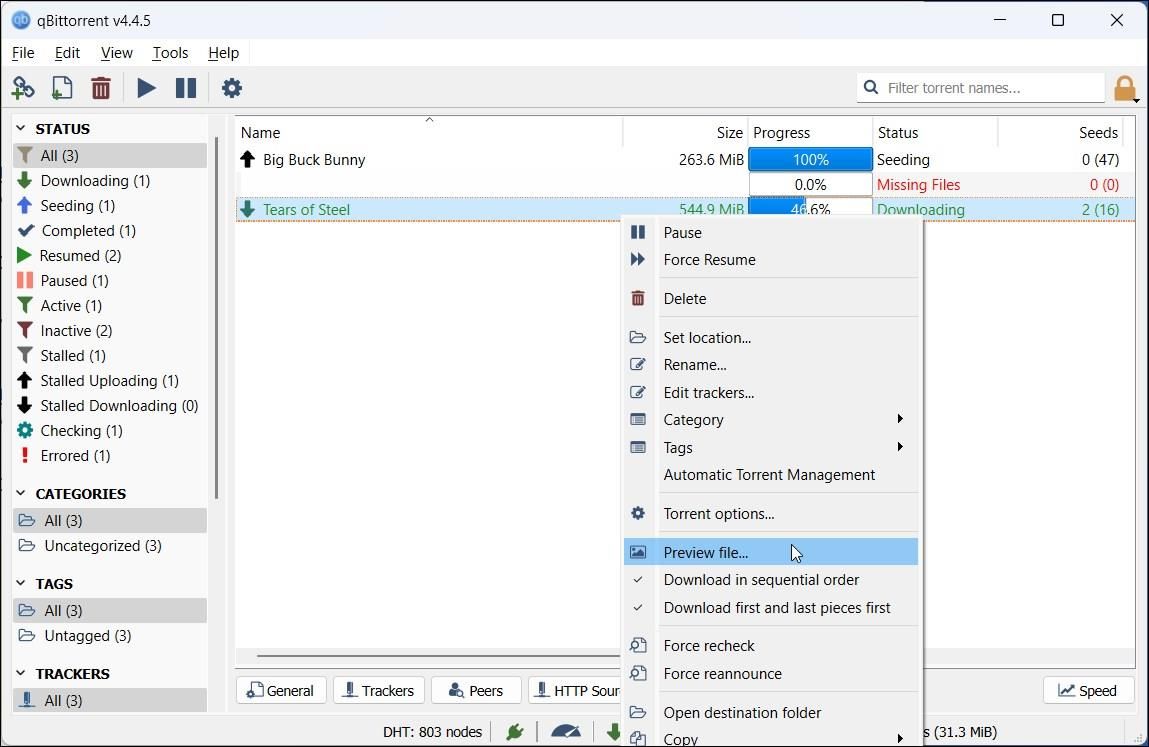
qBittorrent 由於其不顯眼的無廣告界面,作為 uTorrent 的一個有吸引力的選擇,在用戶中贏得了廣泛的關注。此外,它還具有低調但值得注意的功能,即使在完成之前也可以進行種子流傳輸。
qBittorrent 使用戶能夠以按順序的方式啟動 torrent 下載,或者首先從文件的初始部分和最後部分開始。此功能允許在下載種子時進行流式傳輸,無需等到完成後再訪問所需內容。

要啟動使用 qBittorrent 流式傳輸種子的過程,請按照以下步驟操作:首先,導航到您首選的 qBittorrent 版本中的“文件”菜單。接下來,找到並激活“添加 torrent 鏈接”選項。這將為您提供一個粘貼所需磁力鏈接的平台。插入磁力鏈接後,單擊“下載”按鈕開始下載過程。當下載選項對話框出現時,請確保通過選擇“按順序下載”或“首先下載第一個和最後一個片段”來相應配置設置。最後,單擊“確定”開始流式種子下載。
當您選擇的 torrent 下載進度達到 10% 時,請使用鼠標光標執行右鍵單擊操作。隨後,按下隨後出現的上下文菜單中的相關按鈕,從而選擇標記為“預覽文件”的選項。此操作將使您能夠通過指定所需的媒體播放器進行播放,在繼續下載過程的同時流式傳輸內容。
下載:qBittorrent for Windows | macOS | Linux(免費)
蘇打水機
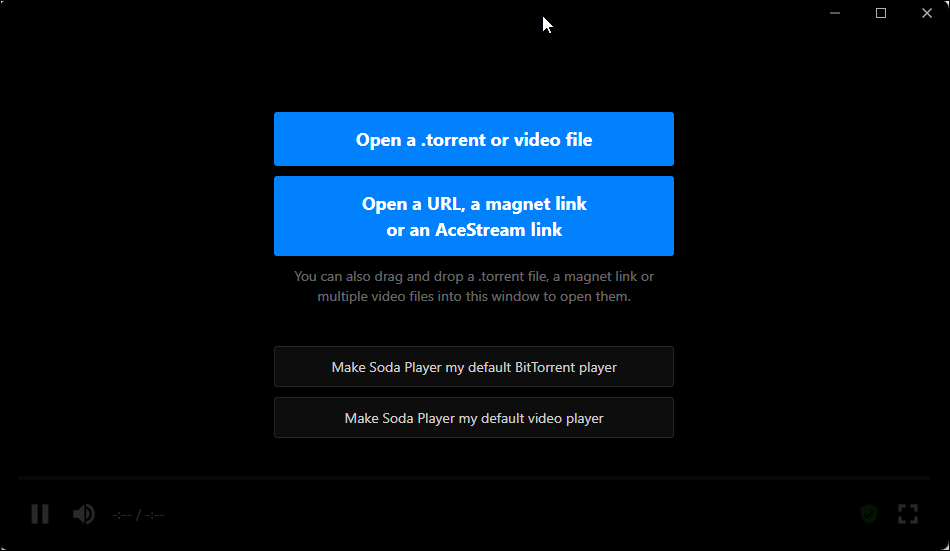
值得注意的是,根據其官方變更日誌,Soda Player 自 2018 年 6 月以來尚未收到任何更新。此外,人們對其隱私做法也提出了擔憂。儘管該軟件可以正常運行,但建議用戶謹慎操作並承擔與使用相關的潛在風險。
Soda Player 為那些尋求 Torrent 流媒體客戶端的人提供了一個有吸引力的選擇,除了 WebTorrent 提供的功能之外,該客戶端還提供增強的文件兼容性和強大的隱私功能。
Soda Player 是一種方便的解決方案,可以毫無麻煩地無縫流式傳輸 BitTorrent 視頻。此外,該應用程序還提供嵌入式 SOCKS5 代理,以確保在使用時增強隱私性。此外,用戶可以通過此功能規避互聯網服務提供商的限制。此外,Soda Player 同時支持 Chromecast 和 Apple TV 設備,讓您可以輕鬆地在更大的屏幕上欣賞內容。該軟件還擁有一項名為“自動字幕匹配”的創新功能,可自動將字幕與視頻播放同步,為觀眾提供更加身臨其境的體驗。最後,Soda Player 具有與 AceStream 鏈接的內置兼容性,允許用戶從應用程序本身輕鬆訪問他們喜愛的內容。
為了使用我們的媒體播放器流式傳輸 torrent 文件,您可以單擊磁力鏈接並將其直接拖動到界面上,也可以手動輸入。經過短暫的初始加載時間後,所需的視頻內容應該開始播放。此外,播放器還提供有關當前網絡帶寬的實時信息以及在其配置設置中啟用集成 SOCKS5 代理的選項。
媒體播放器界面的功能是有限的,主要是為了播放保存的視頻文件而設計的。因此,對於希望從 torrent 源流式傳輸內容的用戶來說,它可能不是最合適的選擇。
現在您無需下載即可 Steam Torrent
Torrrent 流媒體客戶端充當 Torrent 內容的簡化點播解決方案,允許用戶直接輸入磁力鏈接並立即開始播放所需視頻。
利用此功能,無需在開始播放之前等待完整下載,從而有助於無縫訪問流媒體內容。此外,用戶還可以使用它來仔細閱讀 torrent 文件的屬性,以評估其質量和真實性,從而確保最佳的觀看體驗。